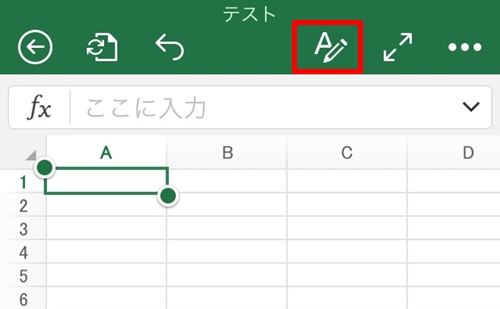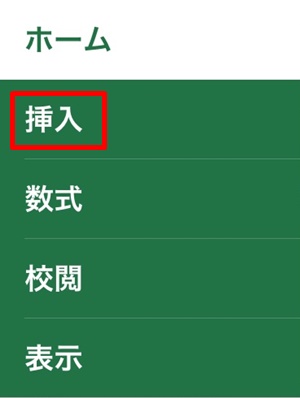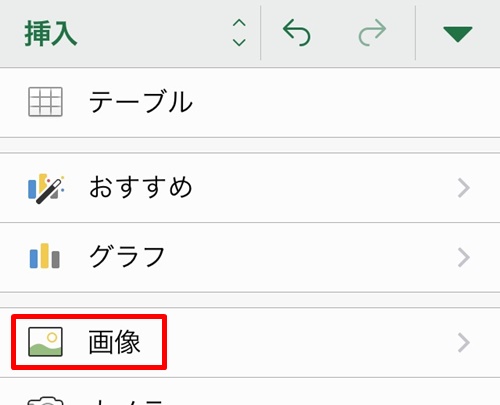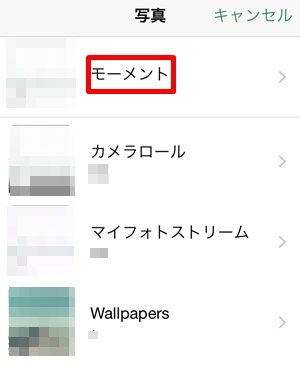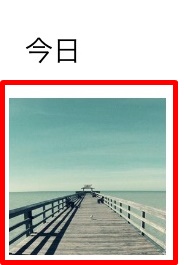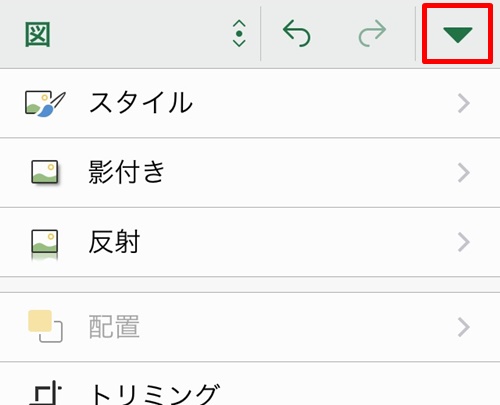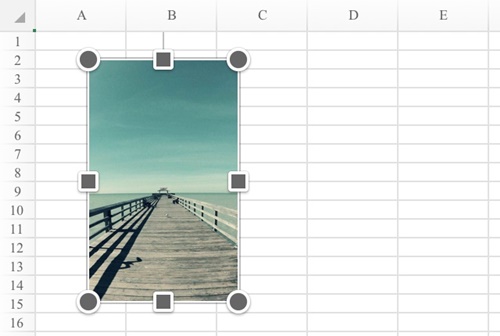【iPhoneエクセル】写真を貼り付ける!シート上に画像を挿入する方法
 エクセルアプリで資料を作っている際に
エクセルアプリで資料を作っている際に
画像を挿入したい時があります。
画像を挿入すれば、内容を視覚化することで
相手にイメージを伝えやすくなります。
ですが、
『シート上に画像を挿入するには
どうすればいいの?』
と困っている人も多いでしょう。
そこで今回は、
「シート上に画像を挿入する方法」
についてご紹介していきます。
この記事の目次
シート上に画像を挿入する方法
それでは始めていきましょう!
画面上部にある「A」アイコンをタップして選択する
はじめに画面上部にある「A」アイコンを
タップして選択してください。
メニュー左上のタブ名をタップして選択する
「A」アイコンをタップして選択したら
画面の下部に機能メニューが出てきます。
そのメニュー左上にあるタブ名をタップして
選択しましょう。
「挿入」タブをタップして選択する
メニュー左上のタブ名をタップして
選択したら、タブの一覧が出てきます。
その一覧の中から「挿入」タブを
タップして選択します。
「画像」項目をタップして選択する
「挿入」タブをタップして選択したら
機能メニューが変わります。
その機能メニューの中から「画像」項目を
タップして選択してください。
「写真」を表示する種類をタップして選択する
「画像」項目をタップして選択したら
「写真」を表示する種類のメニューが
出てきます。
その中から好きな表示方法をタップして
選択しましょう。
今回は「モーメント」を選択します。
貼り付ける画像をタップして選択する
「写真」を表示する種類をタップして
選択したら、貼り付ける画像をタップ
して選択してください。
「▼」アイコンをタップして終了!
貼り付ける画像をタップして選択したら
エクセル画面に戻ります。
そして、機能メニューの左上にある「▼」
アイコンをタップして選択しましょう。
そうすると、シート上に画像を
挿入することができます。
まとめ
- 画面上部にある「A」アイコンをタップして選択する
- メニュー左上のタブ名をタップして選択する
- 「挿入」タブをタップして選択する
- 「画像」項目をタップして選択する
- 「写真」を表示する種類をタップして選択する
- 貼り付ける画像をタップして選択する
- 「▼」アイコンをタップして終了!
お疲れ様でした。
シート上に画像を挿入することは
できましたでしょうか?
「挿入」タブの画像機能を使えば
シート上に画像を挿入できるので
活用していきましょう。
あなたの作業が、滞りなくスムーズに
進められることを心より応援しております。